如何從 iOS 17 beta 降級回 iOS 16

擔心 iOS 17 Beta 不穩定或有問題,或者發現某些應用程序無法運行?是時候切換回 iOS 16 了
了解如何在 iPhone 上啟用語音隔離對於電話通話以及 FaceTime 音頻和視頻通話非常有用。儘管 iPhone 是市面上最好的手機之一,但傳統上 iPhone 並不會不受影響通話的背景噪音的影響——畢竟,它們和其他手機一樣使用麥克風,它只會拾取聽到的所有聲音。到目前為止,這要歸功於語音隔離。
通過從音頻信號中去除不需要的頻率,語音隔離可以隔離您的聲音並清除另一端的人聽到的聲音。如果您和您的通話夥伴都在使用它,那麼你們將會進行一些非常乾淨的對話。
語音隔離自 iOS 15 起就已存在。但是,最初它僅適用於 FaceTime 音頻和視頻通話。現在,隨著 iOS 16.4 的發布,您也可以在標準電話呼叫中使用語音隔離,我們將向您展示如何操作。
我們已在 FaceTime 上完成以下步驟,但無論您是在 FaceTime 還是電話呼叫上使用語音隔離,步驟都是相同的。
如何在 iPhone 上啟用語音隔離
繼續閱讀以查看每個步驟的詳細說明。
1.使用電話或 FaceTime 應用程序開始通話。
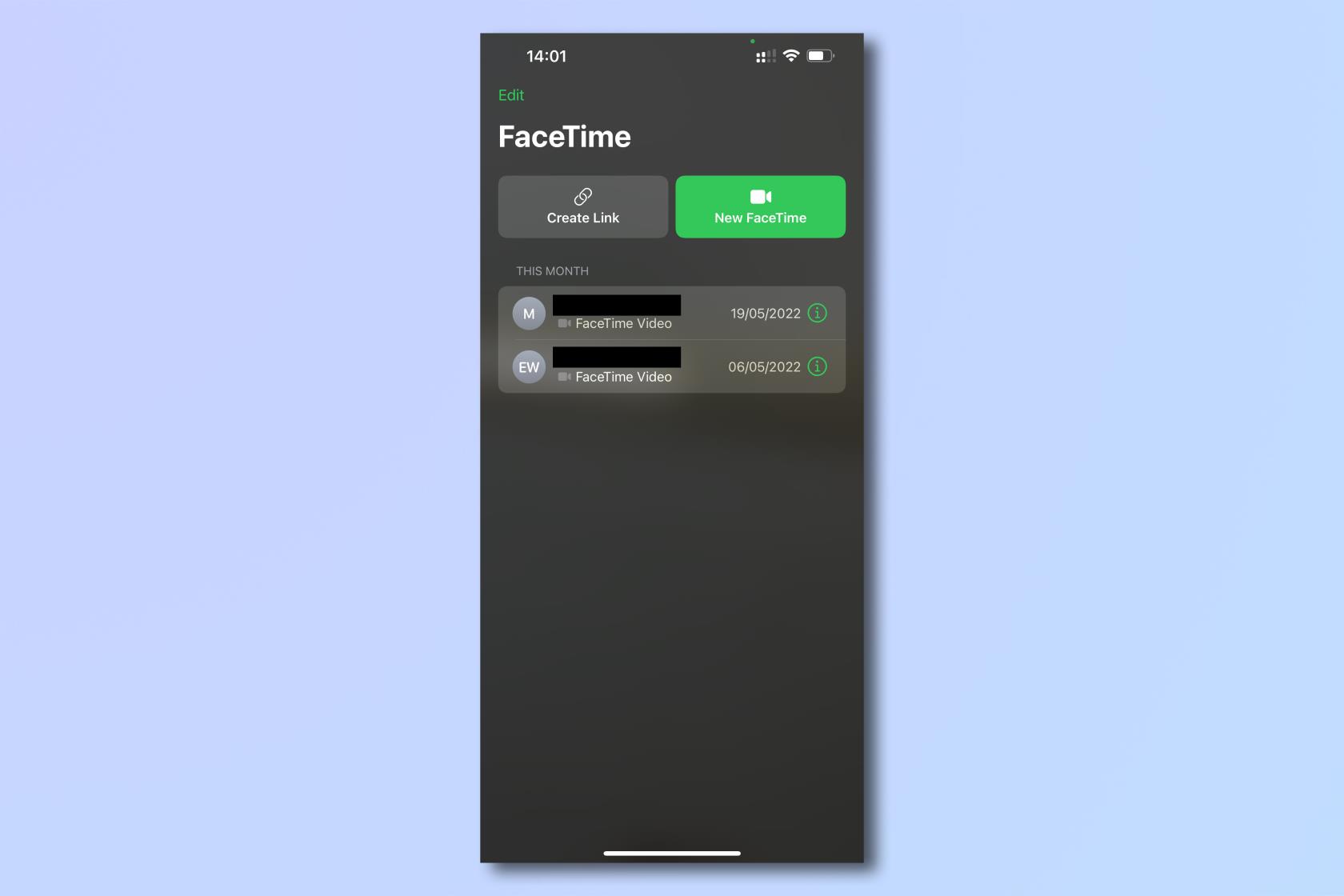
(圖片來源:未來)
2. 從屏幕頂部向下拉以打開控制中心。
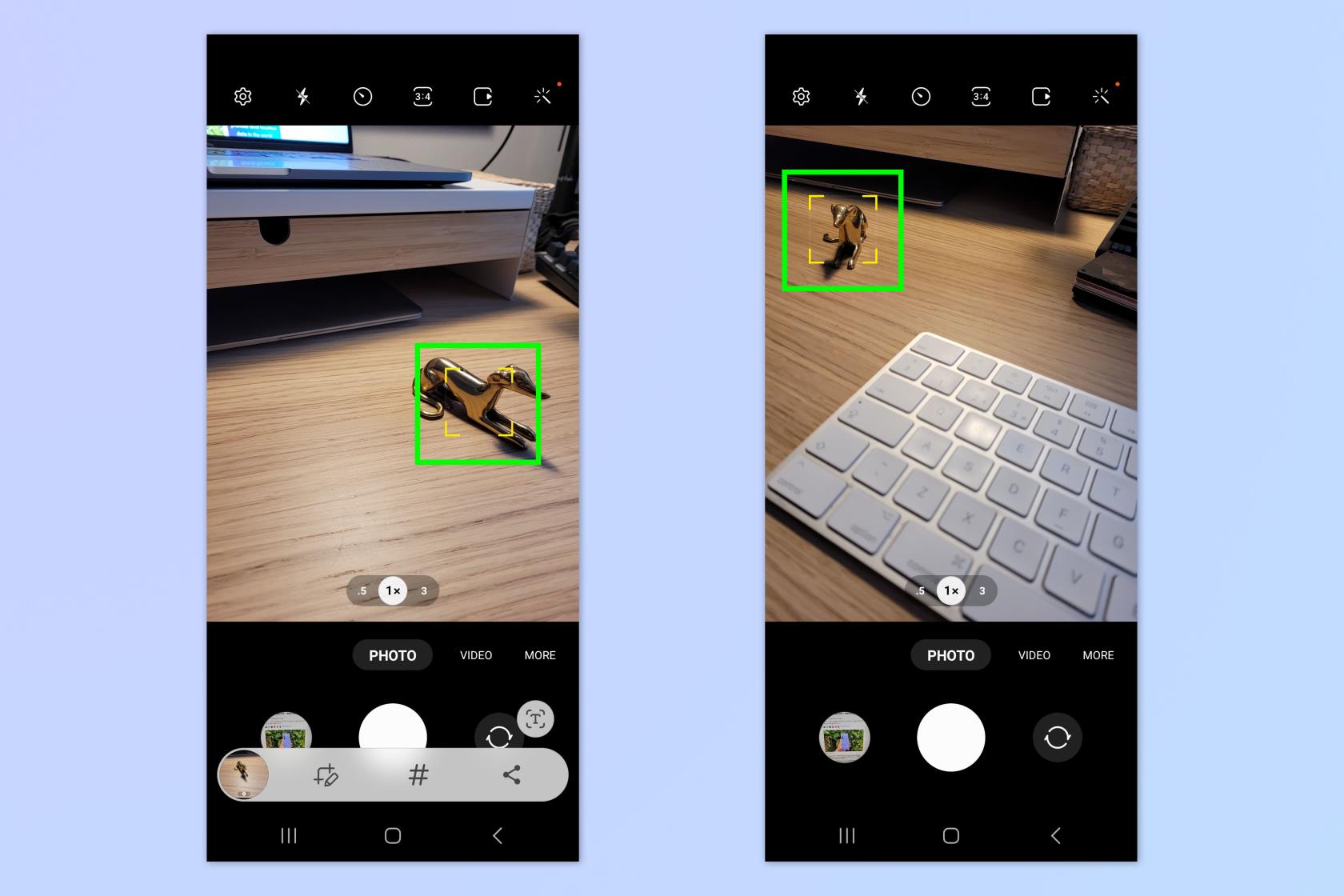
(圖片來源:未來)
3. 點擊麥克風圖標(右上角)打開麥克風模式設置,然後選擇語音隔離。
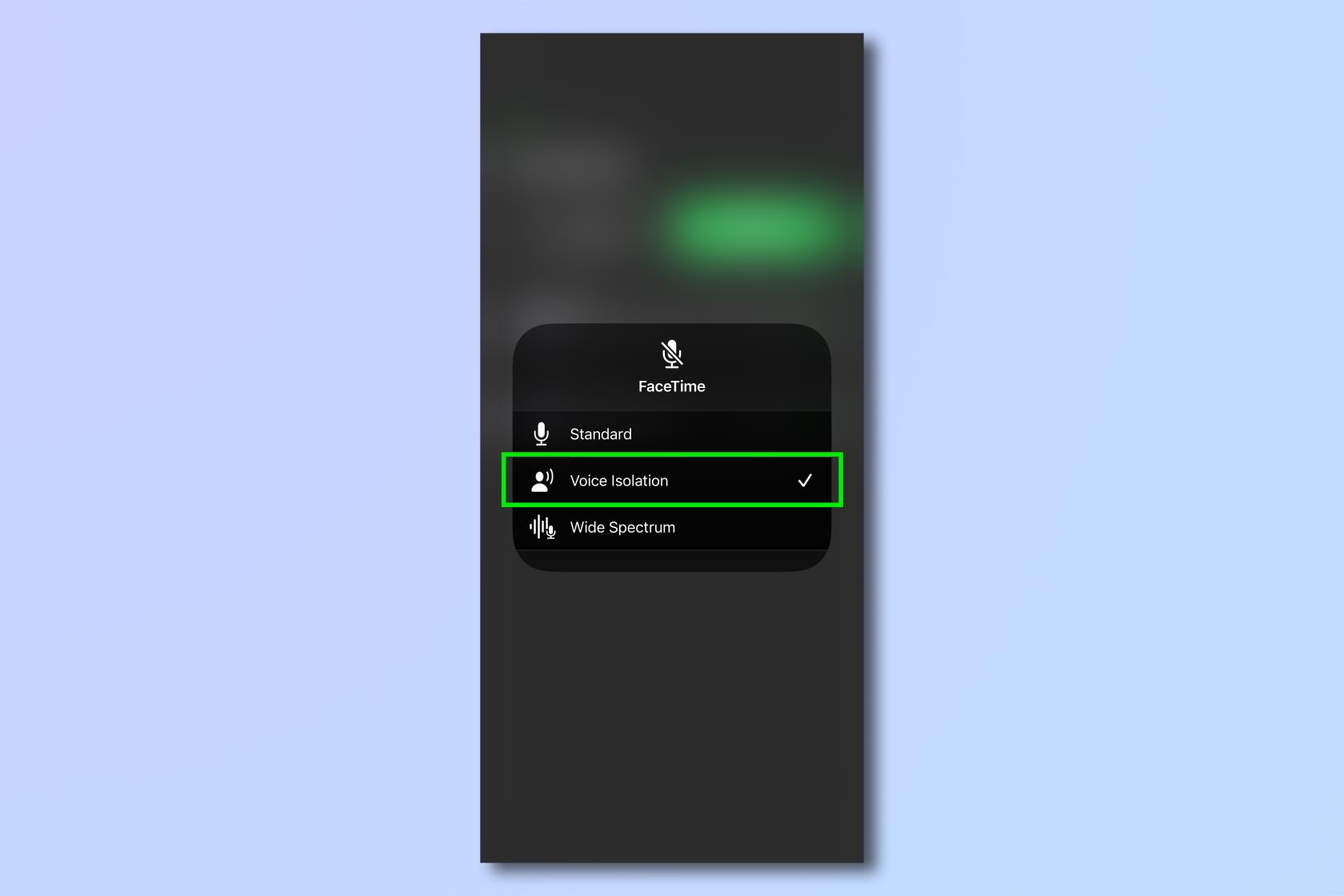
(圖片來源:未來)
4.或者,從“麥克風模式”菜單中選擇“寬頻譜”,讓您的 iPhone 拾取背景聲音並確定其優先級。
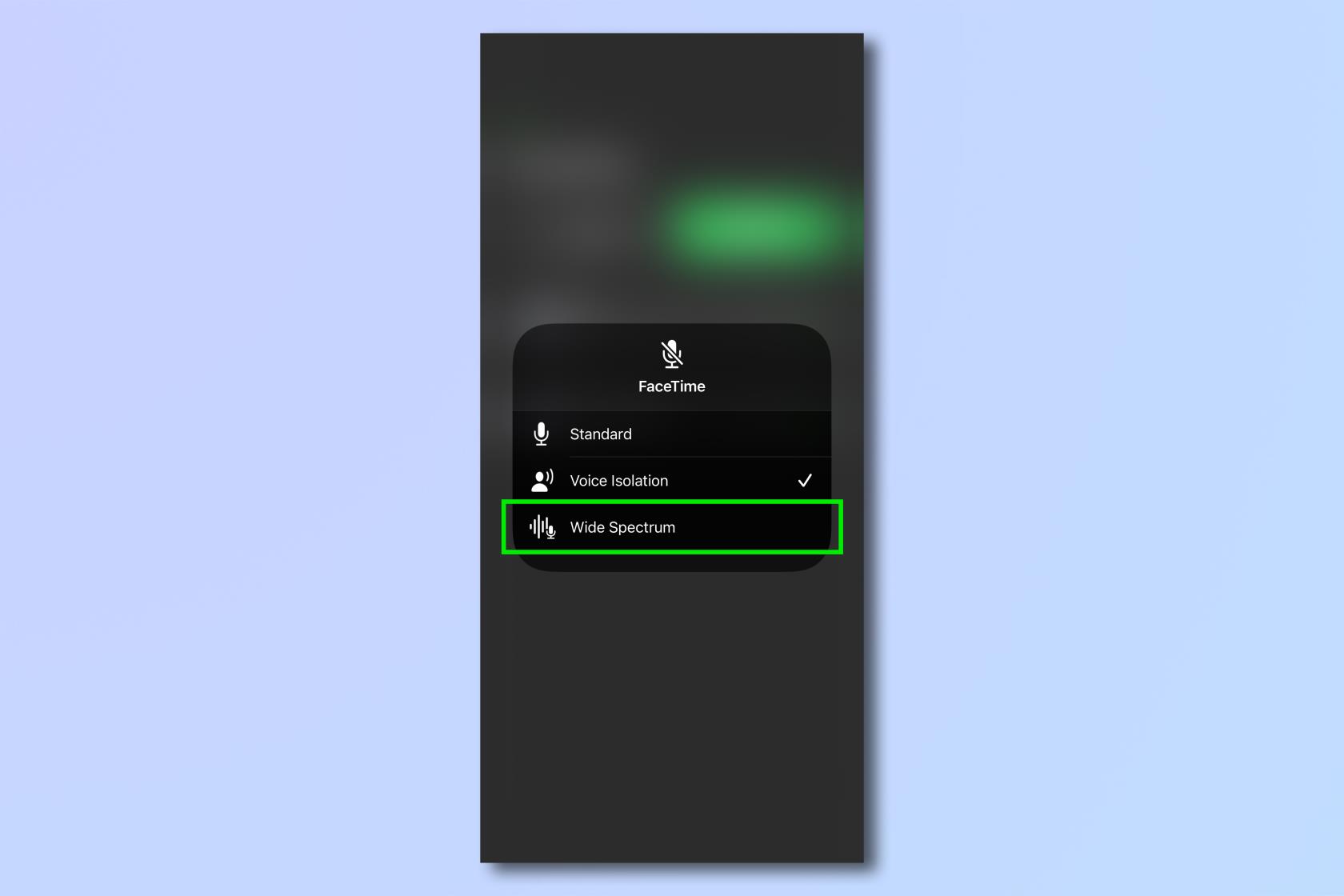
(圖片來源:未來)
既然您已經知道如何在 iPhone 上啟用語音隔離,為什麼不查看我們的其他 iPhone 指南,包括如何在 iPhone 上設置 Wi-Fi 熱點、如何讓舊 iPhone 使用壽命更長、如何清理 iPhone 上的 RAM、如何將 TikTok 視頻設置為 iPhone 壁紙以及如何使用 iPhone 上的內置關卡。
擔心 iOS 17 Beta 不穩定或有問題,或者發現某些應用程序無法運行?是時候切換回 iOS 16 了
以下是讓 Siri 在移動 Safari 應用程序中為您提供網絡文章標題的兩種方法。
以下是如何使用 Siri 從 iPhone 中噴射水
iOS 17 使提醒應用程序能夠自動對購物清單進行排序。以下是如何使用該功能。
iOS 16.1 增加了清潔能源充電功能,可以在有清潔能源的情況下為 iPhone 充電。以下是如何在“設置”中打開該功能。
iOS 17 在“消息”應用中添加了“簽到”功能,讓人們知道您何時安全到達某個地方。以下是如何使用簽到。
有一種極其簡單的方法可以讓您通話時的聲音變得清晰。以下是如何在 iPhone 上啟用語音隔離
您可以在拍攝照片時將照片保存到共享庫中。以下是如何打開該功能,以及當您不想自動將照片保存到 iCloud 共享時如何將其關閉
iPhone 的消息應用程序有一個內置的航班跟踪器,可讓您跟踪飛機從起飛到著陸的進度。
iOS 16 讓關閉 Live Photos 功能變得簡單。以下是如何在“照片”應用程序中輕按兩下即可關閉該功能。








